Коллаж "SUZY SGAI" урок
14-07-2020 14:59
к комментариям - к полной версии
- понравилось!
Это цитата сообщения Mademoiselle_Viv Оригинальное сообщение

Фильтры:
Flaming pear / Boss embossСкачать здесь
Flaming pear / Flood Скачать здесь
Nick softwareСкачать здесь
1 .- Открыть прозрачное изображение 1000 х 600 пикселей.
2 .- Цвет переднего плана # 026d51 и цвет фона #bf736b
Линейный градиент
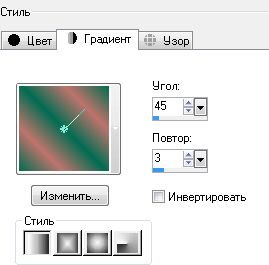
Заполните изображение с градиентом
3 .- Выделения / Выделить все.
Копировать клипарт "Девушка" и вставить в выделенное

Выделения / Отменить выбор.
4 .- Настройка / Размытость / Радиальная размытость:

5 .- Эффекты / Краевые эффекты / Еще улучшить.
6 .- Эффекты / Геометрические эффекты / перспектива горизонтальная:

7 .- Изображение / зеркало
Эффекты / Геометрические эффекты / перспектива горизонтальная, как в п.6
8 .- Слои / Дублировать.
Активировать инструмент перемещение
Расположите вторую полоску, как показано ниже:

9 .- Слои / дублировать
Изображение / Переворот
Слои / Слить видимые.
10 .- эффекты / эффекты искажения / Вдавливание / 100.
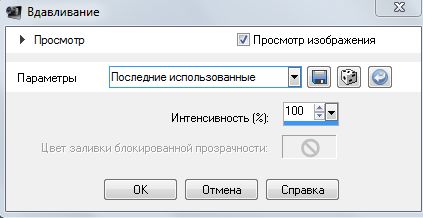
11 .- Волшебной палочкой выберите прозрачную часть.
12 - Новый слой
Слои / Упорядочить / вниз
Заполнить тем же градиентом - изменение непрозрачности до 50%.
13 .- Эффекты / Художественные эффекты / полутона с этими значениями:

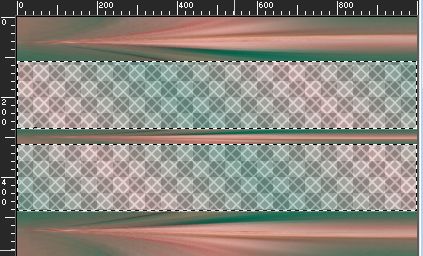
Выделения / Отменить выбор.
Слои / Слить видимые.
14 .- Изображение / Изменить размер / 65% (Изменить размер всех слоев снят).
15 .- Эффекты / Эффекты искажения / Полярные координаты
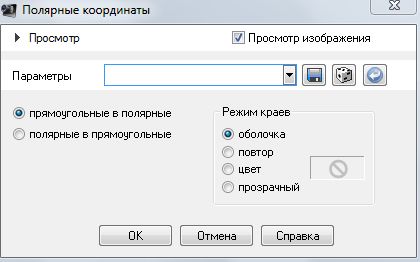
16 .- Изображение / Переворот.
17 .- Настройка / Добавить/Удалить щум / Добавить шум

18 .- Эффекты / Плагины / Flaming Pear / Boss Emboss по умолчанию
(Если у вас нет этого фильтра можно использовать FM Tile Tool / Blend Emboss 2-3 раза).
19 .- Эффекты / Плагины / Nick software / color effect pro 3.0 / Bi color filter: Cool Warm 2:
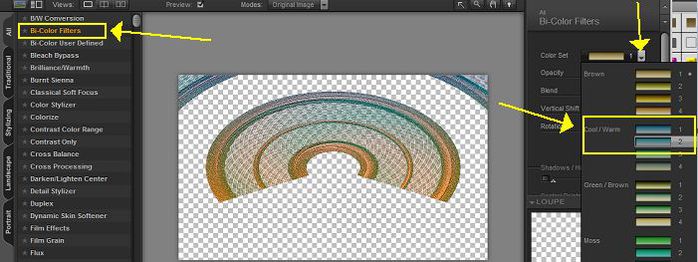
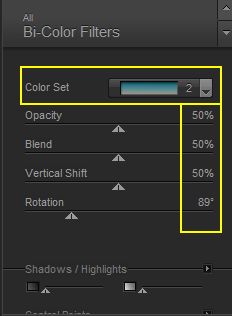
20 .- Активируйте инструмент "выделенное" / пользовательский выделенный элемент:

21 .- Выделения / Инвертировать.
Delete на клавиатуре.
Выделения / Отменить выбор.
22 .- Инструмент "Указатель" Сдвиньте фигуру вниз до 450 пикселей:

23 .- Изображение / Размер холста

24 .- Слои / Слой маски / из изображения

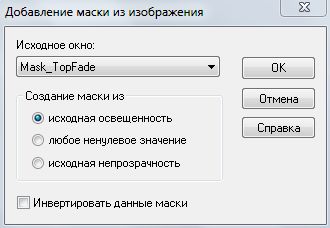
Слои / слить / слить группу.
25 .- Эффекты / 3d / Тень

26 .- Слои / Новый растровый слой
Слои / Упорядочить / вниз.
27 .- Выделения / Выделить все
Копировать и вставить "пейзаж" в выделенное

Выделения / Отменить выбор.
28 .- Слои / Новый растровый слой
Слои / Упорядочить / вниз.
Заполнить градиентом, как в п. 2.
29 .- Слои / Слой маски / из изображения, как в п.24.
Слои / слить / слить группу.
Режим смешивания - Жесткое освещение
30 .- Слои / Новый растровый слой
Слои / Упорядочить / вниз.
Заполните цветом # bf736b.
31 .- Вернитесь на верхний слой
Копировать клипарт "Девушка" и вставить как новый слой.
32 .- Эффекты / Плагины / Flaming Pear / flood:
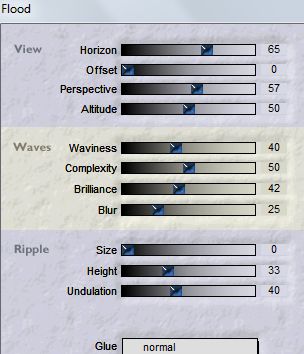
33 .- Переместите "Девушку" по своему вкусу.
34 .- Подпишите работу.
Слои / слить все.
35 .- Сделайте рамочку и измените размер коллажа до 700 пикселей по ширине.
Сохранить в JPG.
Tutorial de Luz Cristina
23 Marzo del 2010.
Mexicali Baja California, México.

Моя работа по этому уроку:

вверх^
к полной версии
понравилось!
в evernote
Это цитата сообщения Mademoiselle_Viv Оригинальное сообщение
Коллаж "SUZY SGAI"
Права на урок принадлежат Luz Cristina SUZY SGAI

Фильтры:
Flaming pear / Boss embossСкачать здесь
Flaming pear / Flood Скачать здесь
Nick softwareСкачать здесь
1 .- Открыть прозрачное изображение 1000 х 600 пикселей.
2 .- Цвет переднего плана # 026d51 и цвет фона #bf736b
Линейный градиент
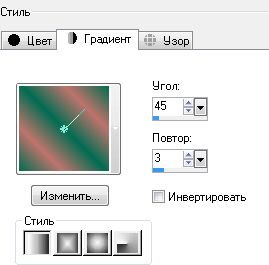
Заполните изображение с градиентом
3 .- Выделения / Выделить все.
Копировать клипарт "Девушка" и вставить в выделенное

Выделения / Отменить выбор.
4 .- Настройка / Размытость / Радиальная размытость:

5 .- Эффекты / Краевые эффекты / Еще улучшить.
6 .- Эффекты / Геометрические эффекты / перспектива горизонтальная:

7 .- Изображение / зеркало
Эффекты / Геометрические эффекты / перспектива горизонтальная, как в п.6
8 .- Слои / Дублировать.
Активировать инструмент перемещение
Расположите вторую полоску, как показано ниже:

9 .- Слои / дублировать
Изображение / Переворот
Слои / Слить видимые.
10 .- эффекты / эффекты искажения / Вдавливание / 100.
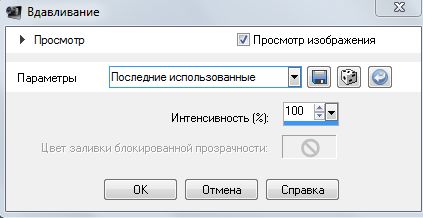
11 .- Волшебной палочкой выберите прозрачную часть.
12 - Новый слой
Слои / Упорядочить / вниз
Заполнить тем же градиентом - изменение непрозрачности до 50%.
13 .- Эффекты / Художественные эффекты / полутона с этими значениями:

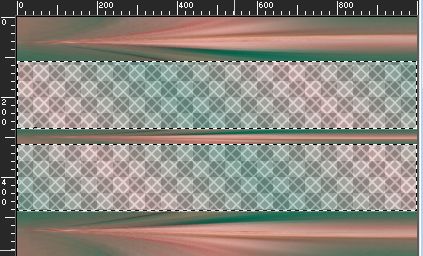
Выделения / Отменить выбор.
Слои / Слить видимые.
14 .- Изображение / Изменить размер / 65% (Изменить размер всех слоев снят).
15 .- Эффекты / Эффекты искажения / Полярные координаты
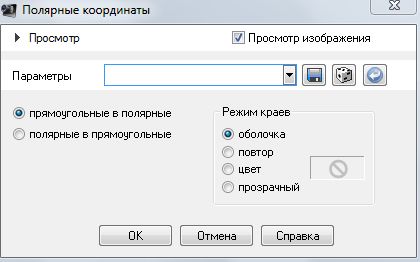
16 .- Изображение / Переворот.
17 .- Настройка / Добавить/Удалить щум / Добавить шум

18 .- Эффекты / Плагины / Flaming Pear / Boss Emboss по умолчанию
(Если у вас нет этого фильтра можно использовать FM Tile Tool / Blend Emboss 2-3 раза).
19 .- Эффекты / Плагины / Nick software / color effect pro 3.0 / Bi color filter: Cool Warm 2:
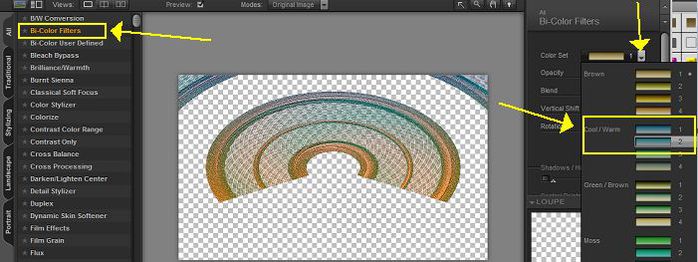
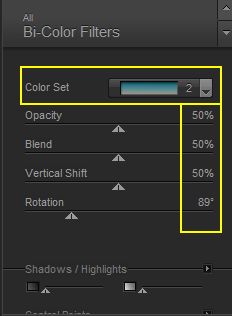
20 .- Активируйте инструмент "выделенное" / пользовательский выделенный элемент:

21 .- Выделения / Инвертировать.
Delete на клавиатуре.
Выделения / Отменить выбор.
22 .- Инструмент "Указатель" Сдвиньте фигуру вниз до 450 пикселей:

23 .- Изображение / Размер холста

24 .- Слои / Слой маски / из изображения

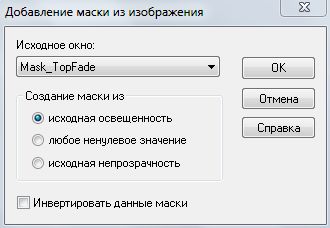
Слои / слить / слить группу.
25 .- Эффекты / 3d / Тень

26 .- Слои / Новый растровый слой
Слои / Упорядочить / вниз.
27 .- Выделения / Выделить все
Копировать и вставить "пейзаж" в выделенное

Выделения / Отменить выбор.
28 .- Слои / Новый растровый слой
Слои / Упорядочить / вниз.
Заполнить градиентом, как в п. 2.
29 .- Слои / Слой маски / из изображения, как в п.24.
Слои / слить / слить группу.
Режим смешивания - Жесткое освещение
30 .- Слои / Новый растровый слой
Слои / Упорядочить / вниз.
Заполните цветом # bf736b.
31 .- Вернитесь на верхний слой
Копировать клипарт "Девушка" и вставить как новый слой.
32 .- Эффекты / Плагины / Flaming Pear / flood:
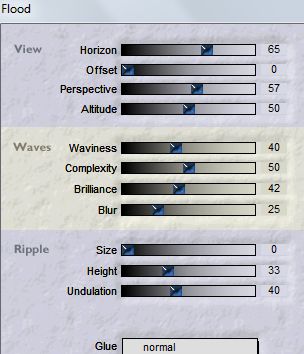
33 .- Переместите "Девушку" по своему вкусу.
34 .- Подпишите работу.
Слои / слить все.
35 .- Сделайте рамочку и измените размер коллажа до 700 пикселей по ширине.
Сохранить в JPG.
Tutorial de Luz Cristina
23 Marzo del 2010.
Mexicali Baja California, México.
Моя работа по этому уроку:

Вы сейчас не можете прокомментировать это сообщение.
Дневник Коллаж "SUZY SGAI" урок | NPnina - Дневник NPnina |
Лента друзей NPnina
/ Полная версия
Добавить в друзья
Страницы:
раньше»